Maison >Tutoriel système >Série Windows >Étapes pour configurer la mémoire virtuelle dans Win7
Étapes pour configurer la mémoire virtuelle dans Win7
- PHPzavant
- 2024-01-13 23:03:171915parcourir
La relation entre la mémoire virtuelle et la mémoire physique. Lorsque l'espace mémoire physique de l'ordinateur n'est pas suffisant, le système d'exploitation alloue automatiquement un espace de l'espace disque dur à utiliser comme mémoire. mémoire physique et mémoire physique de sauvegarde, alors comment configurer la mémoire virtuelle win7 dans le système win7 ? Jetons un coup d'œil au didacticiel de l'éditeur sur la configuration de la mémoire virtuelle Win7.
Lorsque le programme est en cours d'exécution, il sera complètement chargé dans la mémoire puis réellement exécuté. Cependant, lorsque la mémoire requise pour le chargement du programme est supérieure à la mémoire physique réelle, la mémoire virtuelle est nécessaire pour charger l'intégralité du programme. pour terminer le processus d'exécution. Alors, comment définir la mémoire virtuelle du système Win7 ? Certains novices disent ne pas savoir comment faire. Maintenant, l'éditeur va vous expliquer comment configurer la mémoire virtuelle dans Win7.
Comment configurer la mémoire virtuelle dans Win7Tutoriel image et texte
Cliquez d'abord sur le bouton du menu Démarrer et pointez la souris sur "Poste de travail". Ensuite, faites un clic droit sur la souris et sélectionnez "Propriétés" dans le menu contextuel

Définir la mémoire virtuelle Figure-1
Dans la fenêtre d'informations système, cliquez sur "Paramètres système avancés" à gauche
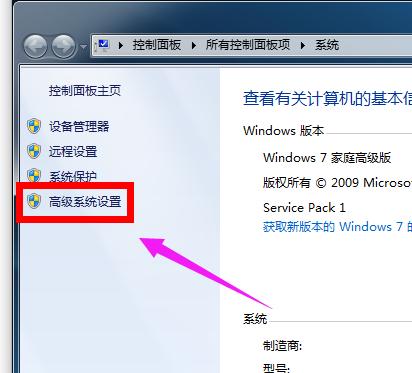
win7 Figure-2
Dans la fenêtre des propriétés du système, sélectionnez l'option "Avancé" et cliquez sur le bouton "Paramètres" sous Performance
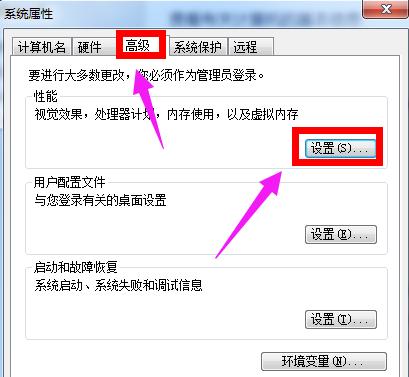
win7 Figure-3
Sélectionnez dans le Fenêtre « Propriétés de performances », option « Avancé », puis cliquez sur « Modifier » ci-dessous

Mémoire virtuelle Figure-4
Vous pouvez définir la taille de la mémoire virtuelle. Décochez d'abord la petite coche devant "Gérer automatiquement la taille du fichier d'échange pour tous les lecteurs", puis sélectionnez "Taille personnalisée"

Mémoire virtuelle Figure-5
Recommandation : Lors de la définition de la taille de la mémoire virtuelle , Plus gros n'est pas mieux. Il doit être défini en fonction de notre mémoire physique réelle. Définissez à la fois la taille initiale et la valeur maximale sur 1 à 2 fois votre mémoire physique. Par exemple, 1 Go est défini sur 2 048 Mo (1 Go de mémoire équivaut à 2 fois), 2 Go est défini sur 3 072 à 4 096 Mo (la mémoire 2 Go est de 1,5 à 2 fois). , 3G est réglé sur 3072-4608 Mo (la mémoire 3G est de 1 à 1,5 fois), la mémoire 4G est d'abord réglée sur 4096 (1 fois la 4G ne suffit pas, puis ajoutez-en plus si votre mémoire physique est inférieure à 2G ou 2G). il est recommandé de mettre à niveau votre mémoire physique (la taille initiale doit être cohérente avec la valeur maximale définie).
Une fois la saisie terminée, cliquez sur "Paramètres"

win7 Figure-6
Une fois le réglage terminé, vous pouvez voir que la taille de la mémoire virtuelle sur le lecteur C a été modifiée par celle définie taille, cliquez ci-dessous sur "OK"

Diagramme de mémoire virtuelle-7
Ensuite, le système vous demandera de redémarrer l'ordinateur pour que les modifications prennent effet, cliquez à nouveau sur "OK".

Diagramme de mémoire virtuelle-8
Cliquez sur "OK" jusqu'au bout.
Le système rappellera encore une fois qu'"il faut le démarrer immédiatement pour prendre effet". Choisissez « Redémarrer maintenant ou redémarrer plus tard » en fonction de vos propres besoins

Diagramme de mémoire virtuelle-9
Ce qui précède est le processus de configuration de la mémoire virtuelle Win7. Des didacticiels plus intéressants sont en "Un clic". Redémarrer pour les débutants "Installer le système" site officiel. Vérifiez avant de restaurer.
Ce qui précède est le contenu détaillé de. pour plus d'informations, suivez d'autres articles connexes sur le site Web de PHP en chinois!
Articles Liés
Voir plus- Comment résoudre une adresse de mémoire virtuelle insuffisante
- A quoi sert la mémoire virtuelle ?
- Quels sont les composants de la mémoire de l'ordinateur utilisés pour stocker les informations ?
- Quelle quantité de mémoire reste généralement sur le lecteur C de l'ordinateur ?
- Comment définir la mémoire virtuelle de la mémoire win716g

